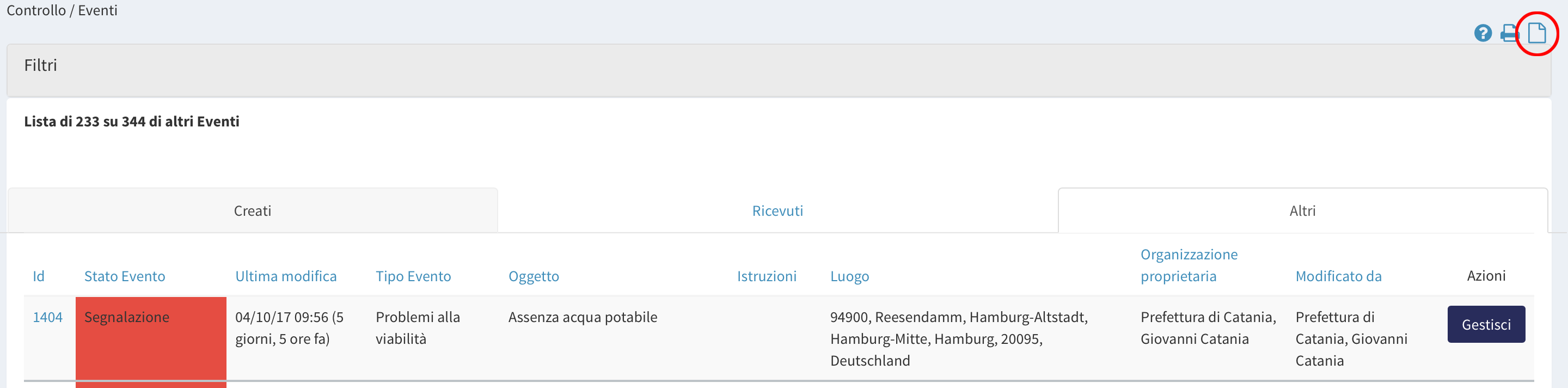Lista Eventi: differenze tra le versioni
| (8 versioni intermedie di uno stesso utente non sono mostrate) | |||
| Riga 1: | Riga 1: | ||
[[Category:Controllo]] | [[Category:Controllo]] | ||
[[Category:Evento]] | [[Category:Evento]] | ||
| − | La sezione lista all’interno del scheda [[Eventi]] permette all’[[utente]] autorizzato di visualizzare l’elenco degli [[Eventi]] presenti su | + | La sezione lista all’interno del scheda [[Eventi]] permette all’[[utente]] autorizzato di visualizzare l’elenco degli [[Eventi]] presenti su {{ProductName}}. I quali saranno suddivisi in creati e ricevuti dall'organizzazione alla quale appartiene l'[[utente]]. Qualora l’utente sia anche un utente-amministratore avrà la possibilità di visualizzare nel tab '''Altri''' la lista dei restanti eventi presenti su {{ProductName}}. Tale lista è suddivisa in colori che rappresentano '''Tipo di comunicazione''' e [[Stato Evento]]. È inoltre possibile filtrare tale lista in funzione di parole chiave che vanno digitate all'interno dell'apposita search box[https://en.wikipedia.org/wiki/Search_box]. |
Cliccando sul pulsante [[File:legenda.png]] apparirà la legenda. Inoltre è possibile stampare un report contenente tutti gli [[Eventi]] del tab in primo piano, qualora siano attivi [[Filtri]] tale stampa risulterà filtrata. | Cliccando sul pulsante [[File:legenda.png]] apparirà la legenda. Inoltre è possibile stampare un report contenente tutti gli [[Eventi]] del tab in primo piano, qualora siano attivi [[Filtri]] tale stampa risulterà filtrata. | ||
| − | Il pulsante '''Gestisci''' sotto la colonna '''Azioni''' della lista reindirizza l'[[utente]] alla schermata del dettaglio dell'[[Evento]]. La quale risulta simile a [[Creazione Eventi]], ma offre alcune funzionalità in più. Qualora l'[[evento]] sia stato preso in carico ci sarà un pulsante che offre la possibilità di visualizzare l'[[evento]] originario. Un pulsante di '''Modifica'''-'''Cancellazione'''. Sarà possibile grazie al pulsante '''Storico Evento''' visualizzare tutte le modifiche effettuate nel tempo su tale [[Evento]]. | + | Il pulsante '''Gestisci''' sotto la colonna '''Azioni''' della lista reindirizza l'[[utente]] alla schermata del dettaglio dell'[[Eventi|Evento]]. La quale risulta simile a [[Creazione Eventi]], ma offre alcune funzionalità in più. Qualora l'[[Eventi|evento]] sia stato preso in carico ci sarà un pulsante che offre la possibilità di visualizzare l'[[Eventi|evento]] originario. Un pulsante di '''Modifica'''-'''Cancellazione'''. Sarà possibile grazie al pulsante '''Storico Evento''' visualizzare tutte le modifiche effettuate nel tempo su tale [[Eventi|Evento]]. |
| − | Cliccando su [[File:letter.png]] è possibile visualizzare lo storico delle notifiche di sistema, SMS ,FAX e Email inviati relativi all'[[Evento]] che si sta visualizzando. | + | Cliccando su [[File:letter.png]] è possibile visualizzare lo storico delle notifiche di sistema, SMS ,FAX e Email inviati relativi all'[[Eventi|Evento]] che si sta visualizzando. |
Utilizzando la zona [[Filtri]] è possibile filtrare gli eventi secondo varie chiavi e salvare i filtri più utilizzati nella parte destra della zona filtri. | Utilizzando la zona [[Filtri]] è possibile filtrare gli eventi secondo varie chiavi e salvare i filtri più utilizzati nella parte destra della zona filtri. | ||
Gli eventi completati ed eliminati sono, ad esempio, già salvati come filtro pre-impostato come Filtri Salvati e quindi selezionabile. | Gli eventi completati ed eliminati sono, ad esempio, già salvati come filtro pre-impostato come Filtri Salvati e quindi selezionabile. | ||
Dopo avere scelto il filtro bisogna cliccare sul pulsante applica per vedere la lista risultante. | Dopo avere scelto il filtro bisogna cliccare sul pulsante applica per vedere la lista risultante. | ||
| + | |||
| + | Nella lista degli [[Eventi]] Creati è possibile visualizzare le informazioni relative alla consegna e all'accusata ricezione (ove richiesto) per i destinatari di un [[Eventi|Evento]]. Un [[Eventi|Evento]] risulta consegnato ad un'[[Organizzazioni|organizzazione]] se almeno un [[Utente]] appartenente alla medesima visualizza su {{ProductName}} l'evento in lista Ricevuti o nella sua scheda di Gestione; la consegna assicura quindi una ricezione dell'[[Eventi|Evento]] per un'[[Organizzazioni|organizzazione]], ma non garantisce che il messaggio sia stato effettivamente visualizzato (ad esempio per mancanza dell'operatore al terminale). La presenza di una accusata ricezione conferma l'effettiva lettura dell'[[Eventi|Evento]] (o del suo aggiornamento) da parte di un [[Utente]] dell'[[Organizzazioni|organizzazione]] destinataria; da notare che l'accusata ricezione può essere disabilitata per alcuni destinatari durante l'aggiunta dello stesso all'[[Eventi|Evento]]. Le informazioni di consegna ed accusata ricezione vengono azzerate per ogni aggiornamento dell'[[Eventi|Evento]]. Nella lista degli [[Eventi]] Ricevuti è possibile invece verificare se si è effettuata l'accusata ricezione per un determinato [[Eventi|Evento]]. | ||
| + | [[Report di Consegna e Notifiche]] | ||
| + | |||
| + | È possibile esportare tutti gli eventi in formato CSV tramite un’icona posta in alto alla lista degli eventi | ||
| + | [[File:CSV eventi.png|1000px]] | ||
| + | |||
| + | {{Skeyword|/incidents/created}} | ||
| + | {{Skeyword|/incidents/received}} | ||
Versione attuale delle 10:28, 5 nov 2018
La sezione lista all’interno del scheda Eventi permette all’utente autorizzato di visualizzare l’elenco degli Eventi presenti su FBEYE. I quali saranno suddivisi in creati e ricevuti dall'organizzazione alla quale appartiene l'utente. Qualora l’utente sia anche un utente-amministratore avrà la possibilità di visualizzare nel tab Altri la lista dei restanti eventi presenti su FBEYE. Tale lista è suddivisa in colori che rappresentano Tipo di comunicazione e Stato Evento. È inoltre possibile filtrare tale lista in funzione di parole chiave che vanno digitate all'interno dell'apposita search box[1].
Cliccando sul pulsante ![]() apparirà la legenda. Inoltre è possibile stampare un report contenente tutti gli Eventi del tab in primo piano, qualora siano attivi Filtri tale stampa risulterà filtrata.
Il pulsante Gestisci sotto la colonna Azioni della lista reindirizza l'utente alla schermata del dettaglio dell'Evento. La quale risulta simile a Creazione Eventi, ma offre alcune funzionalità in più. Qualora l'evento sia stato preso in carico ci sarà un pulsante che offre la possibilità di visualizzare l'evento originario. Un pulsante di Modifica-Cancellazione. Sarà possibile grazie al pulsante Storico Evento visualizzare tutte le modifiche effettuate nel tempo su tale Evento.
Cliccando su
apparirà la legenda. Inoltre è possibile stampare un report contenente tutti gli Eventi del tab in primo piano, qualora siano attivi Filtri tale stampa risulterà filtrata.
Il pulsante Gestisci sotto la colonna Azioni della lista reindirizza l'utente alla schermata del dettaglio dell'Evento. La quale risulta simile a Creazione Eventi, ma offre alcune funzionalità in più. Qualora l'evento sia stato preso in carico ci sarà un pulsante che offre la possibilità di visualizzare l'evento originario. Un pulsante di Modifica-Cancellazione. Sarà possibile grazie al pulsante Storico Evento visualizzare tutte le modifiche effettuate nel tempo su tale Evento.
Cliccando su ![]() è possibile visualizzare lo storico delle notifiche di sistema, SMS ,FAX e Email inviati relativi all'Evento che si sta visualizzando.
è possibile visualizzare lo storico delle notifiche di sistema, SMS ,FAX e Email inviati relativi all'Evento che si sta visualizzando.
Utilizzando la zona Filtri è possibile filtrare gli eventi secondo varie chiavi e salvare i filtri più utilizzati nella parte destra della zona filtri. Gli eventi completati ed eliminati sono, ad esempio, già salvati come filtro pre-impostato come Filtri Salvati e quindi selezionabile. Dopo avere scelto il filtro bisogna cliccare sul pulsante applica per vedere la lista risultante.
Nella lista degli Eventi Creati è possibile visualizzare le informazioni relative alla consegna e all'accusata ricezione (ove richiesto) per i destinatari di un Evento. Un Evento risulta consegnato ad un'organizzazione se almeno un Utente appartenente alla medesima visualizza su FBEYE l'evento in lista Ricevuti o nella sua scheda di Gestione; la consegna assicura quindi una ricezione dell'Evento per un'organizzazione, ma non garantisce che il messaggio sia stato effettivamente visualizzato (ad esempio per mancanza dell'operatore al terminale). La presenza di una accusata ricezione conferma l'effettiva lettura dell'Evento (o del suo aggiornamento) da parte di un Utente dell'organizzazione destinataria; da notare che l'accusata ricezione può essere disabilitata per alcuni destinatari durante l'aggiunta dello stesso all'Evento. Le informazioni di consegna ed accusata ricezione vengono azzerate per ogni aggiornamento dell'Evento. Nella lista degli Eventi Ricevuti è possibile invece verificare se si è effettuata l'accusata ricezione per un determinato Evento. Report di Consegna e Notifiche
È possibile esportare tutti gli eventi in formato CSV tramite un’icona posta in alto alla lista degli eventi